Konuşma Bileşeni
Bir konu hakkındaki tartışmayı desteklemek için doğrudan sitenizden bir konuşma kullanabilirsiniz.
Not:
Bir konuşmanın bir sitede çalışması için site belirli kullanıcılarla sınırlı ya da Oracle Content Management Kullanıcıları rolüne sahip kullanıcılarla sınırlı güvenli bir site olmalıdır. Bkz. Site Güvenliğini Değiştirme.Sayfaya konuşma bileşeni eklemek için:
- Düzenlemek istediğiniz sayfaya gidin ve
 seçeneğinin Düzenle olarak ayarlandığına emin olun.
seçeneğinin Düzenle olarak ayarlandığına emin olun. - Bileşeni sayfaya ekleyin.
- Bileşeni ve görünümünü düzenlemek için
 menü simgesine tıklayın ve Ayarlar'ı seçin.
menü simgesine tıklayın ve Ayarlar'ı seçin. - Konuşma seçmek ve sunum renk düzeni seçmek için Özel Ayarlar'ı seçin.
- Varolan bir konuşmayı seçmek veya yeni bir tane oluşturmak için Konuşma Seç'in yanındaki Seç'e tıklayın.
- Boşluk bırakma, hizalama ve diğer gösterim seçeneklerini değiştirmek için Genel sekmesini seçin.
- Önceden tanımlanmış stillere veya kendi özel seçimlerinize sahip bileşeni içeren çerçeveyi formatlamak için Stil sekmesini kullanın.
Yayımlanan sitede, ziyaretçiler konuşmayı sitenizdeki bir çerçeve içinde görecektir. Kullanıcılar, yorumları okuyup yanıtlamak için konuşmada gezinebilir.
Not:
Ziyaretçi konuşma üyesi olarak açıkça eklenmediyse, yorumları okuyup yanıtlayabilirler; ancak, aşağıda yer alan 1 - 4 arası öğeleri göremeyeceklerdir.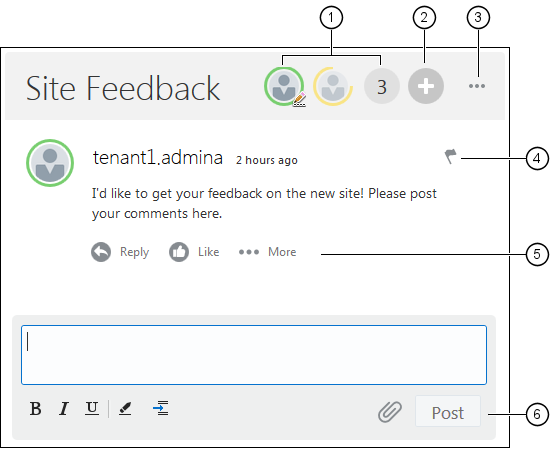
''GUID-0FAACA27-66F8-4572-9A94-570B07208594-default.png'' çiziminin açıklaması
-
Menü çubuğu (1), konuşmadaki katılımcılar hakkında bilgilere sahiptir. Durum bilgilerini almak ve kullanıcıyla çalışma seçeneklerini görmek için kullanıcı simgesine tıklayın. Sayı simgesi toplam katılımcı sayısını gösterir. Tam listeyi görmek için simgeye tıklayın.
-
Konuşmaya kullanıcı eklemek için Kullanıcı Ekle (2) seçeneğine tıklayın.
-
Konuşmayla çalışmaya ilişkin seçeneklerin bir listesini görmek için Diğer Seçenekler (3) seçeneğine tıklayın. Seçenekler listesi kullanıcının rolüne göre değişir. Klasörler ve dosyalarla ilişkili konuşmalarda, Seçenekler listesi klasör ve dosyada ayarlanan izinlere de bağlıdır.
-
Bir bildirim işareti atayarak belirli bir kullanıcıyı uyarmak için İşaretler (4) seçeneğine tıklayın. Kullanıcı, tercihlerinde belirtildiği gibi e-postayla uyarılır.
-
Yorumu yanıtlama ya da yorumu beğenme, düzenleme veya silme gibi konuşmadaki belirli bir yorumla ilgili bir eylem gerçekleştirmek için yorum seçenekleri (5) seçeneğine tıklayın.
-
Yorum eklediğinizde veya düzenlediğinizde, kalın veya altı çizili gibi temel formatlama eklemek ya da kaldırmak için düzenleme seçenekleri (6) seçeneğini kullanın, bir ek ekleyin ve yorumu konuşmaya gönderin. Site ziyaretçisi konuşma üyesi değilse ek ekleyemez.